Denne artikkelen vil illustrere metoden for å rotere et bestemt bilde med en bestemt vinkel i PyTorch.
Hvordan rotere et ønsket bilde etter spesifikk vinkel i PyTorch?
For å rotere et ønsket bilde med en bestemt vinkel i PyTorch, sjekk ut trinnene nedenfor:
- Last opp ønsket bilde til Google Colab
- Importer nødvendige biblioteker
- Les inndatabilde
- Definer en transformasjon
- Roter inndatabildet ved å bruke den definerte transformasjonen
- Vis det roterte bildet
Trinn 1: Last opp et bilde til Google Colab
Først åpner du Google Colab og klikker på de uthevede ikonene nedenfor. Deretter velger du det spesifikke bildet fra datamaskinen og laster det opp:
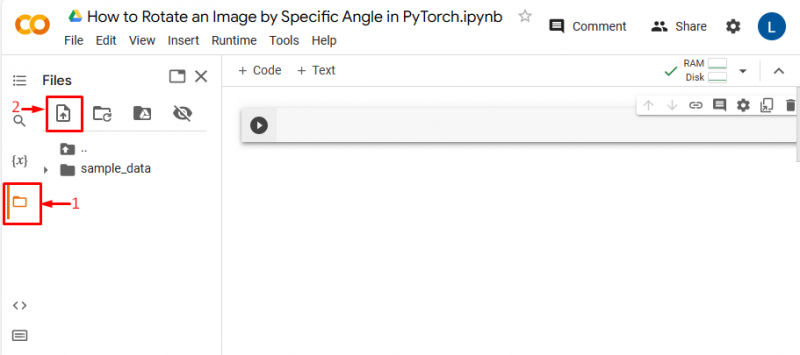
Deretter vil bildet lastes opp til Google Colab:
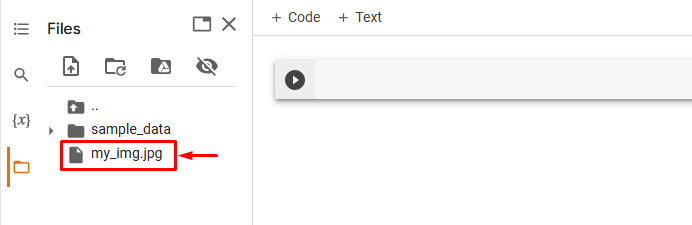
Her har vi lastet opp følgende bilde, og vi vil rotere det med en bestemt vinkel:

Trinn 2: Importer nødvendig bibliotek
Etter det importerer du de nødvendige bibliotekene. For eksempel har vi importert følgende biblioteker:
import lommelyktimportere torchvision.transformers som T
fra PIL import bilde
Her:
- ' import lommelykt ” importerer PyTorch-biblioteket.
- ' import torchvision.transformers som T ” importerer transformeringsmodulen fra torchvision som brukes til å forhåndsbehandle bildedata før den mates inn i et nevralt nettverk.
- 'fra PIL import bilde' brukes til å åpne og lagre forskjellige bildefilformater:

Trinn 3: Les inndatabildet
Les deretter inndatabildet fra datamaskinen. Her leser vi «my_img.jpg» og lagre det i «input_img» variabel:
input_img = Bilde. åpen ( 'my_img.jpg' ) 
Trinn 4: Definer en transformasjon
Definer deretter en transformasjon for å rotere inndatabildet. Brukere må spesifisere ønsket område på (min, maks) grader. Her har vi spesifisert (30, 60) grader og det nye bildet vil bli rotert med en tilfeldig vinkel valgt fra dette området:
forvandle = T. Tilfeldig rotasjon ( grader = ( 30 , 60 ) ) 
Trinn 5: Bruk transformasjonen på inndatabilde
Roter nå inngangsbildet med spesifiserte vinkler ved å bruke den ovenfor definerte transformasjonen:
rotated_img = forvandle ( input_img ) 
Trinn 6: Vis rotert bilde
Til slutt, se det roterte bildet ved å vise det:
rotated_img 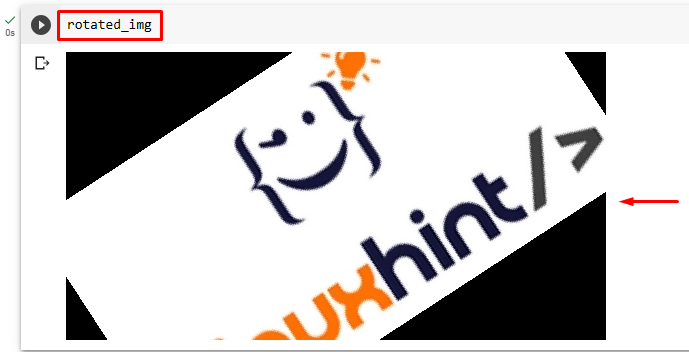
Ovennevnte utdata viser at inndatabildet har blitt rotert med tilfeldige vinkler i det angitte området på 30 og 60 grader.
På samme måte kan brukere også spesifisere andre grader for å rotere bildet. Her vil vi spesifisere følgende område for å se forskjellen:
forvandle = T. Tilfeldig rotasjon ( grader = ( 90 , 120 ) ) 
Dette vil generere et nytt bilde som vil bli rotert med en tilfeldig vinkel valgt fra det spesifiserte området på 90 og 120 grader:
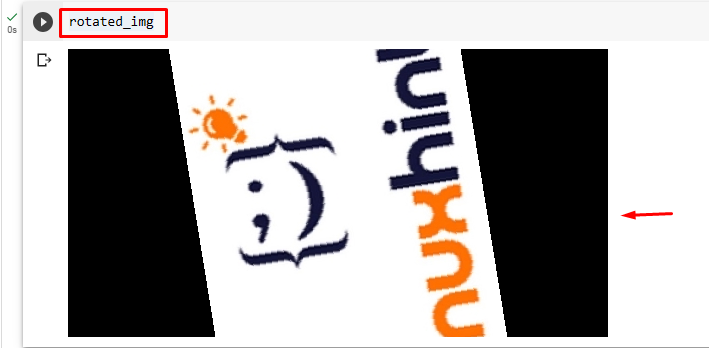
Sammenligning
Sammenligningen mellom originalbildet og roterte bilder i forskjellige vinkler kan sees nedenfor:
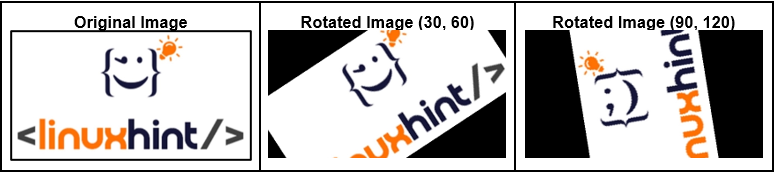
Merk : Du kan få tilgang til Google Colab Notebook på denne link .
Vi har effektivt forklart metoden for å rotere et bilde med forskjellige vinkler i PyTorch.
Konklusjon
For å rotere ønsket bilde med en bestemt vinkel i PyTorch, last først opp ønsket bilde til Google Colab. Importer deretter de nødvendige bibliotekene og les inndatabildet. Deretter definerer du transformasjonen ved å bruke ' RandomRotation() ”-metoden og bruk den på inndatabildet. Vis til slutt det nye roterte bildet. Denne artikkelen har illustrert metoden for å rotere ønsket bilde med en bestemt vinkel i PyTorch.